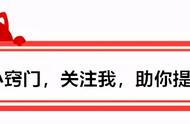我们可以为PPT投影设置投影方式、排练时间等设置。在PowerPoint中,演示文稿以三种方式显示:演讲者演示、观众浏览和展位浏览。具体演示方式的设置可以通过点击【幻灯片放映】选项卡的【设置】组中的【设置幻灯片放映】按钮,然后在弹出的【设置放映模式】对话框中设置显示类型、显示选项和更改设置,例如切片模式。接下来,我们将详细介绍这三种筛选方法。

PPT怎么设置切换放映模式
第1步:演讲者放映PPT演示演示方法中的演讲者演示方法是指演讲者在解释演示的同时演示幻灯片。这种演示方式一般用于比较正式的场合,比如专题讲座、学术报告等。设置为演示者的具体操作方法如下。点击【幻灯片放映】选项卡下【设置】组中的【设置幻灯片放映】按钮,在弹出的【设置放映模式】对话框中,默认设置为扬声器放映状态。
第二步:观众自行浏览PPT观众自助观看是指观众自己使用计算机观看幻灯片。如果想让观众自己浏览多媒体幻灯片,可以设置多媒体演示模式,让观众自己浏览。具体设置为:点击【幻灯片放映】选项卡下【设置】组中的【设置幻灯片放映】按钮,弹出【设置放映模式】对话框。在【显示类型】区域,点击选中【观众浏览(窗口)】单选按钮;在【幻灯片放映】区域,点击选中【从...到...】单选按钮,并在第二个文本框中输入幻灯片页数,设置幻灯片放映方式为逐页播放观众自行浏览。点击【确定】按钮完成设置,按下【F5】快捷键演示演示。单击状态栏中的【普通视图】按钮,将演示切换到普通视图状态。
第三步:在展位上浏览PPT在Showcase中浏览可以自动显示多媒体幻灯片,而无需扬声器动作,例如放置在展览中的产品展示等。打开演示文稿后,点击【幻灯片放映】选项卡的【设置】组中的【设置幻灯片放映】按钮,在弹出的【设置放映模式】对话框中点击选择【放映类型】区域。在展台浏览(全屏)]单选按钮设置演示模式以在展台浏览。
小编总结:小编这里有个提示。实际上,我们可以将展台演示设置为在整个演示结束或演示闲置一段时间后自动返回演示主页。这样,我们就不需要一直守在展位上。